Wix Stores: גישה להגדרות התשלומים
1 דקות
לפני שתוכלו להתחיל למכור, אתם צריכים להגדיר איך ישלמו לכם. תוכלו לעשות זאת בעמוד Accept Payments (קבלת תשלומים) בדאשבורד של האתר.
הראו לי איך מגיעים להגדרות התשלום
ברוב המקרים, Wix מחבר אתכם אוטומטית לספק המתאים ביותר הזמין באזור שלכם. בין האפשרויות:
- Wix Payments: התחברו לספק התשלומים של Wix. לפרטים נוספים
- כרטיס אשראי: חיבור לספק תשלומים צד שלישי (לדוגמה ישראכרט, מקס) כדי לקבל תשלומים בכרטיסי אשראי.לפרטים נוספים
- PayPal: קבלת תשלומים דרך PayPal. שימו לב שאם תבחרו באפשרות PayPal, הלקוחות יוכלו לשלם בכרטיס אשראי גם אם אין להם חשבון PayPal. לפרטים נוספים
- Apple Pay: אפשר ללקוחות עם מכשירי iOS לשלם באמצעות Apple Pay. שימו לב שכפתור ה-Apple Pay מוצג רק ללקוחות שצופים באתר שלכם בדפדפן ספארי במכשירי IOS או macOS. לפרטים נוספים
טיפ: אתם יכולים להוסיף את Apple Pay לאתר גם אם אתם לא משתמשי אפל. - Manual: קבלת תשלום ידני עם מזומן, אפליקציות, צ'קים, העברות בנקאיות או כל אמצעי תשלום אחר שלא עוקבים אחריו אונליין. כשאתם בוחרים בשיטה הזו, הלקוחות רואים בקופה הוראות שמסבירות איך להשלים את התשלום. לפרטים נוספים
כך נראה החלק של התשלום בקופה אחרי הוספת חלק מאמצעי התשלום הזמינים:
רוצים לקרוא מידע נוסף?
צפו בקורס המלא של Wix Learn למתחילים ב-Wix eCommerce. עברו לסרטון השלישי העוסק בקבלת תשלומים.

